Table des matières
Articles reliés
Introduction
La gestion des départements est un aspect important de la manipulation quotidienne d'Octopus. Nous retrouvons les départements dans les requêtes, les fiches d'utilisateurs, les fiches de CI; en d'autres mots, ils sont omniprésents et critiques à l'utilisation d'Octopus.
On retrouve dans cet article l'explication des différents champs et termes utilisés pour représenter chaque niveau de département et comment retrouver l'information de ceux-ci à travers l'application.
Configuration des départements
Cette section s'adresse aux administrateurs d'Octopus ayant accès à Outils > Gestion des données de références. Noter que dans un environnement où plusieurs équipes Octopus sont en place, ce sont normalement les gens de l'informatique qui auront la possibilité de faire les modifications à la structure départementale. La permission Modifier les données communes à toutes les équipes est requise pour effectuer ces modifications.
Il est important de noter que si des synchronisations ou importations sont faites avec ADSI ou DataImporter, de nouveaux départements seront créés automatiquement si Octopus ne retrouve pas le même nom, à moins que la synchronisation se base sur le numéro du département.
Dans les données de références
Au fil du temps les départements d'une entreprise peuvent changer. Pour voir les départements d'Octopus, les modifier ou en ajouter, aller dans Outils > Gestion des données de références > Général > Départements.
On peut y voir :
- Le nom du département.
- S'il est actif ou non.
- Le numéro du département.
- Ce champ est optionnel. Il peut être utilisé pour faire la synchronisation du département à partir d'une source externe avec DataImporter.
- Le département peut alors être synchronisé à partir du numéro et mettre à jour le nom du département si celui-ci change à la source.
- Le gestionnaire du département.
- Ce champ est optionnel. Il sert entre autres lors d'approbation automatisée en mode hiérarchique.
- Une note pour le département.
- Ce champ est optionnel. Il peut être ajouté à une liste et utiliser comme critère de recherche.
- Le bouton Fusionner.
- Dans le cas où un autre département a été créé par erreur ou si des modifications sont faites à la structure départementale de l'entreprise, Octopus permet de fusionner un département vers un autre.
Création et mise à jour d'un département
- Positionner le curseur à l'endroit où il faut ajouter le département ou le sous-département.
- Faire un clic droit et cliquer sur Ajouter.
- Inscrire le nom du département.
- Le nom du département peut être modifié plus tard.
- Il suffit d'aller directement dans le champ pour le modifier.
- Ajouter un numéro de département.
- Ce champ est optionnel.
-
Le numéro du département peut être ajouté ou modifié plus tard.
-
Il suffit d'aller directement dans le champ pour le modifier.
- Activer ou désactiver le département.
- Par défaut, le département est actif à la création.
- Ajouter le nom d'un gestionnaire.
-
Ce champ est optionnel.
-
Le nom du gestionnaire peut être ajouté ou modifié plus tard.
-
Il suffit d'aller directement dans le champ pour le modifier.
-
- Ajouter une note.
-
Ce champ est optionnel.
-
La note peut être ajoutée ou modifiée plus tard.
-
Il suffit d'aller directement dans le champ pour le modifier.
-
- Compléter avec la disquette pour sauvegarder.
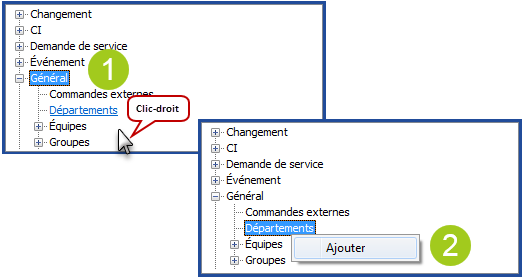
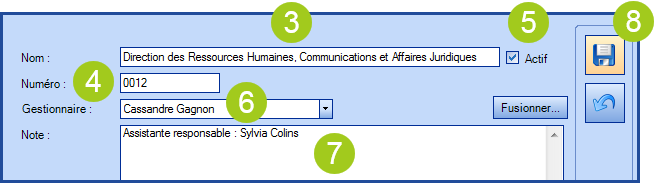
Prendre note que les trois prochaines actions ne doivent pas être faites à la légère, car elles comportent des risques. De plus s'il existe plus d'une équipe dans Octopus, ces actions les affectent toutes.
Le nombre de données à fusionner ou à déplacer détermine le temps que prendra l'action et pourrait ralentir considérablement Octopus. Il est recommandé d'effectuer ce type d'action en dehors des heures normales de bureau.
Fusionner un département
Si des départements ont été créés en doublon, il est possible de les fusionner en un seul. Par contre, si le problème de doublon provient d'une synchronisation automatisée, il faut d'abord corriger la situation à la source. Avant de procéder, prendre note que cette action est irréversible!
- Faire la sélection du département qui doit être absorbé par un autre.
- Noter que la fusion peut se faire seulement à partir du dernier niveau de département.
- Cliquer sur fusionner.
-
Si on essaie de fusionner un département qui a d'autres niveaux sous lui, un message d'avertissement apparaîtra.
-
- Un message avisant que c'est préférable de faire ce genre d'action en dehors de heures ouvrables apparaîtra.
- Un message demandera la confirmation et avertira que cette action affecte les départements de toutes les équipes Octopus.
- Faire la sélection du département vers lequel on fusionne.
- Confirmer la fusion avec OK.
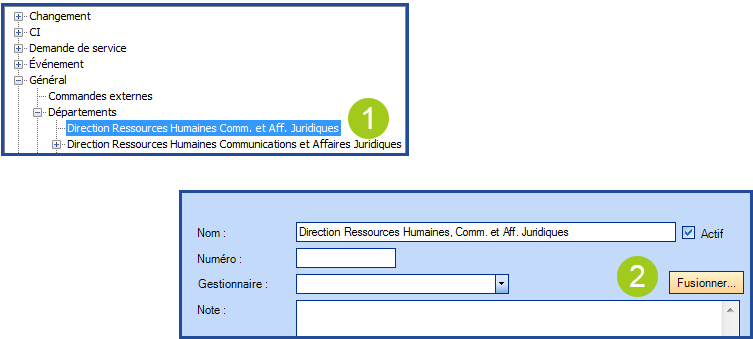
Si on essaie de fusionner un département qui a un ou plusieurs
sous-départements, le message d'avertissement suivant apparaîtra.



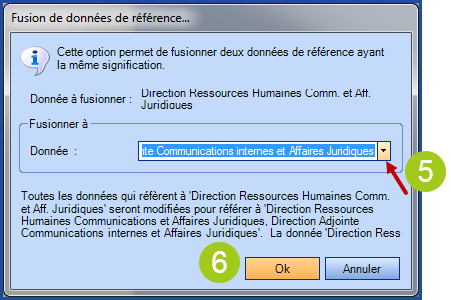
Déplacer un département dans la structure
- Sélectionner et glisser le département à l'endroit voulu dans la structure.
- Relâcher la souris pour terminer le déplacement.
-
Un message demandera la confirmation et avertira que cette action affecte toute les équipes et peut être longue.
-
Faire Oui pour confirmer.
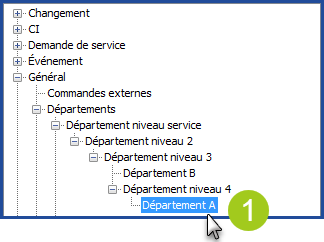
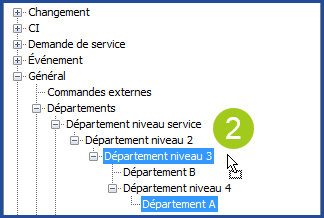

Supprimer un département
- Sélectionner le département à supprimer.
- Faire un clic droit sur le département et choisir l'action Supprimer...
- Un message demandera la confirmation de la suppression du département.
- Faire Oui pour confirmer.
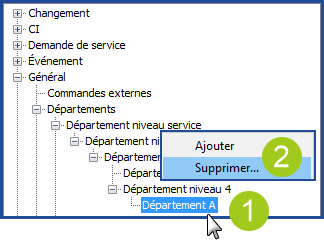

Un message d'erreur s'affichera à l'écran si vous essayez de supprimer un département qui est utilisé dans Octopus, soit lié à un CI, un utilisateur ou autres.
Dans ce cas, il est possible de désactivé le département.

À travers la synchronisation ADSI
Il est possible d'importer des départements et des sous-départements à partir de l'AD. Pour plus d'information sur la marche à suivre, consulter l'article : ADSIReader - Importation à partir d'Active Directory
À travers l'importation avec DataImporter
DataImporter permet l'importation des départements et des sous-départements. Pour plus d'information, consulter l'article : DataImporter - Importation des départements
Utilisation des départements dans Octopus
Les niveaux réels des départements
Lors de la configuration d'Octopus, il faut préciser un ou plusieurs niveaux de départements pour documenter la hiérarchie de la structure départementale à supporter.
Voici les différents niveaux logiques de départements disponibles dans Octopus :
- Département racine
- Représente le département premier à partir duquel débute votre arborescence de départements. Il s'agit du plus haut département possible de la structure.
- Département parent
- Représente les niveaux supérieurs du département ciblé.
- Sous-départements
- Représente les sous-niveaux pour arriver au département ciblé, incluant celui-ci, mais excluant le département racine.
- Département
- Représente l'ensemble des départements de votre élément (CI, utilisateur, requête, etc.), incluant tous ses niveaux, dont la racine, les parents et les sous-départements.
Mise en contexte
Prenons le contexte où les départements et sous-départements représentent la direction, le service ainsi que les sous-services de ce service et dans le cas où un client désire voir la liste des utilisateurs qui font partie du département du Bureau de projets.
On a donc comme un des départements principaux (département racine) la Direction des finances et informatique, suivie d'un sous-département (niveau second) de l'informatique, qui à son tour comprendrait plusieurs départements (tiers niveau des sous-départements) dont Centre de services et Bureau de projets.
Direction des finances et informatique -> Département de l'informatique -> Centre de services ou Bureau de projets.
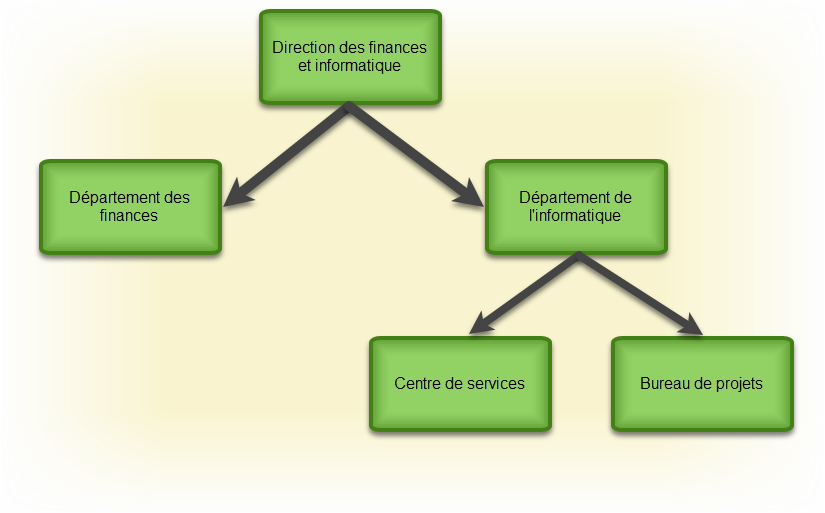
Selon la logique établie dans le point précédent, un utilisateur faisant partie du département Bureau de projets aurait :
- Comme Département racine : Direction des finances et informatique.
- Comme Sous-départements : Département de l'informatique, Bureau de projets.
- Comme Département parent : Direction des finances et informatique, Département de l'informatique.
Colonnes et champs principaux de recherche
Lors de l'utilisation des colonnes de départements dans une liste Octopus, voici les 4 possibilités d'affichage de champs correspondants pour retrouver l'information principale des départements :
- Pour afficher une colonne nous démontrant seulement le département racine (Direction des Finances et Informatique, dans ce cas-ci) :
- Ajouter la colonne Département racine
- Pour afficher une colonne nous démontrant les départements parents du département (Direction des finances et informatique, Informatique, dans ce cas-ci) :
- Ajouter la colonne Département parent
- Pour afficher une colonne nous démontrant le département même et les sous-niveaux au-dessus de lui (excluant le département racine) :
- Ajouter la colonne Sous-Départements
- Pour afficher l'ensemble des niveaux, incluant le département racine et tous les sous-départements :
- Ajouter la colonne Département
Ajouter le champ Nom complet affichera la même information que le champ Département. Il s'agit simplement d'une autre possibilité pour retrouver votre information, selon le nom de champ qui vous parle le plus.
Champs supplémentaires d'information du département
Noter qu'il vous est également possible de retrouver de l'information supplémentaire précisée dans les données de références en lien à vos départements :
-
Pour afficher le numéro du département :
-
Ajouter le champ Numéro
-
- Pour afficher le gestionnaire du département :
- Ajouter le champ Gestionnaire
- Pour afficher seulement le dernier niveau du département dans lequel l'élément se trouve :
- Ajouter le champ Nom
Prendre note que même si les explications données sont écrites en fonction des colonnes, la logique est la même pour utiliser l'information dans une recherche avancée.
Merci, votre message a bien été envoyé.
